راهاندازی محیط استیجینگ در هاستینگ
محیط استیجینگ یکی از ابزارهای حیاتی برای توسعهدهندگان وب است که امکان تست تغییرات قبل از اعمال در سایت اصلی را فراهم میکند. با راهاندازی محیط استیجینگ در هاست، میتوانید افزونهها، قالبها و بهروزرسانیها را در یک فضای امن بررسی کرده و از بروز خطا در سایت زنده جلوگیری کنید.
در این مقاله، به آموزش مرحلهبهمرحله راهاندازی محیط استیجینگ در هاست وردپرس میپردازیم و ابزارهای مناسب برای ساخت استیجینگ در سیپنل و دایرکتادمین را معرفی میکنیم.
در این مقاله به آموزش راهاندازی محیط استیجینگ در هاستینگ + مراحل و ابزارها می پردازیم. همچنین:
آنچه در این مقاله می خوانید:
- مراحل ایجاد محیط استیجینگ در هاست وردپرس
- ابزارهای ساخت استیجینگ در سی پنل و دایرکت ادمین
- تفاوت محیط استیجینگ با محیط اصلی سایت
- ساخت سایت استیجینگ برای تست تغییرات قبل از انتشار
- و…
میتوانید سرویس میزبانی ابری خود را از آسمان سرور تهیه کنید.
محیط استیجینگ چیست و چرا باید از آن استفاده کنیم؟
محیط استیجینگ یک نسخه کپی از سایت اصلی است که در یک زیر دامنه یا سرور جداگانه قرار میگیرد. این محیط به شما اجازه میدهد تا تغییرات را بدون تأثیرگذاری بر سایت واقعی تست کنید. برای سایتهای فروشگاهی، پرترافیک یا حساس، استفاده از استیجینگ ضروری است.
تفاوت محیط استیجینگ با محیط اصلی سایت
محیط استیجینگ نسخهای آزمایشی از سایت اصلی است که در یک زیر دامنه یا فضای جداگانه قرار دارد و فقط برای تست و بررسی تغییرات استفاده میشود. جدول تفاوت محیط استیجینگ با محیط اصلی سایت را مشاهده کنید.
| ویژگی | سایت اصلی | محیط استیجینگ |
|---|---|---|
| قابل مشاهده برای کاربران | بله | خیر |
| ایندکس در گوگل | بله | خیر (باید غیرفعال شود) |
| تست تغییرات | نه | بله |
| امنیت در برابر خطا | پایین | بالا |

مراحل ایجاد محیط استیجینگ در هاست وردپرس
در این بخش به بررسی مراحل ایجاد محیط استیجینگ در هاست وردپرس، ابزارهای ساخت استیجینگ در سی پنل و دایرکت ادمین می پردازیم.
1. انتخاب هاستینگ مناسب برای استیجینگ
اولین گام برای راهاندازی محیط استیجینگ، انتخاب یک سرویس هاستینگ است که این امکان را فراهم کند. برخی از شرکتهای هاستینگ به طور پیشفرض قابلیت استیجینگ را در پلنهای خود ارائه میدهند.
- بررسی پلنهای هاستینگ: برای استفاده از استیجینگ، هاستینگ شما باید امکان ایجاد زیر دامنهها یا محیطهای جداگانه را فراهم کند.
- امکانات مدیریت استیجینگ: برخی از هاستینگها ابزارهای مدیریت استیجینگ مانند Softaculous Staging یا Plesk را ارائه میدهند.
- منابع سرور: اطمینان حاصل کنید که هاستینگ شما منابع کافی برای اجرای محیط استیجینگ به همراه سایت اصلی را دارد.
2. ایجاد زیر دامنه برای محیط استیجینگ
اکثر هاستینگها به شما اجازه میدهند تا زیر دامنهای ایجاد کنید که به عنوان محیط استیجینگ عمل کند. برای این کار میتوانید از سی پنل یا هر کنترل پنل دیگری که هاستینگ شما ارائه میدهد استفاده کنید.
- ورود به سی پنل: ابتدا به کنترل پنل هاستینگ خود وارد شوید.
- ایجاد زیر دامنه: به بخش “Subdomains” رفته و یک زیر دامنه جدید ایجاد کنید. به عنوان مثال،
staging.yourdomain.com. - انتخاب مسیر دایرکتوری: هنگام ایجاد زیر دامنه، یک دایرکتوری جدید در سرور شما ایجاد میشود. مطمئن شوید که مسیر دایرکتوری به درستی تنظیم شده باشد.
3. کپیکردن فایلها و دیتابیس به محیط استیجینگ
پس از ایجاد زیر دامنه، باید فایلها و دیتابیس سایت اصلی خود را به این محیط منتقل کنید. این مرحله شامل کپیکردن فایلهای وبسایت و پایگاه داده به دایرکتوری و دیتابیس زیر دامنه است.
- کپیکردن فایلها: میتوانید از طریق فایل منیجر یا FTP، فایلهای وبسایت خود را به دایرکتوری زیر دامنه منتقل کنید.
- ایجاد دیتابیس جدید: یک دیتابیس جدید برای محیط استیجینگ ایجاد کرده و اطلاعات دیتابیس اصلی را به آن وارد کنید.
- تنظیم فایل
wp-config.php(در صورت استفاده از وردپرس): اطلاعات دیتابیس جدید را در فایلwp-config.phpوارد کنید.
4. پیکربندی محیط استیجینگ
بعد از انتقال فایلها و دیتابیس، باید محیط استیجینگ را پیکربندی کنید تا به درستی کار کند. این شامل تنظیمات مرتبط با URL و اطمینان از عدم ایندکس شدن محیط استیجینگ توسط موتورهای جستجو است.
- تنظیم URL سایت: در تنظیمات وردپرس یا سیستم مدیریت محتوای خود، URL سایت را به آدرس زیر دامنه تغییر دهید.
- بستن دسترسی موتورهای جستجو: برای جلوگیری از ایندکس شدن توسط موتورهای جستجو، میتوانید از فایل
robots.txtیا تنظیمات وردپرس استفاده کنید. - بررسی عملکرد: اطمینان حاصل کنید که همه بخشهای سایت در محیط استیجینگ به درستی کار میکنند.

5. تست و اعمال تغییرات در محیط استیجینگ
حالا که محیط استیجینگ آماده است، میتوانید تغییرات مورد نظر خود را در این محیط اعمال کرده و تست کنید. پس از اطمینان از عملکرد صحیح، میتوانید تغییرات را به سایت اصلی منتقل کنید.
- تست تغییرات: تغییرات، افزونهها و بهروزرسانیها را در محیط استیجینگ اعمال کرده و عملکرد سایت را بررسی کنید.
- بررسی خطاها: به دنبال هر گونه خطا یا مشکل در محیط استیجینگ بگردید و آنها را رفع کنید.
- منتقلکردن تغییرات به سایت اصلی: پس از اطمینان از عملکرد صحیح، تغییرات را به سایت اصلی منتقل کنید.
ابزارهای محیط استیجینگ در سیپنل و دایرکتادمین
| ابزار | کنترل پنل | کاربرد |
|---|---|---|
| Softaculous Staging | سیپنل | ساخت سریع نسخه استیجینگ وردپرس |
| Plesk Clone | دایرکتادمین | کپی کامل سایت در محیط جداگانه |
| WP Staging | وردپرس | افزونه برای ساخت استیجینگ با یک کلیک |
| ManageWP | مستقل | مدیریت چند سایت و ساخت استیجینگ ابری |
ساخت سایت استیجینگ برای تست تغییرات قبل از انتشار
ساخت سایت استیجینگ برای تست تغییرات قبل از انتشار یکی از بهترین روشها برای جلوگیری از بروز خطا در سایت اصلی است. با ایجاد یک نسخه آزمایشی از سایت، میتوانید افزونهها، قالبها، یا کدهای جدید را در محیطی ایمن بررسی کرده و پس از تأیید، آنها را به سایت اصلی منتقل کنید.
این روش بهویژه برای سایتهای فروشگاهی یا پرترافیک توصیه میشود، زیرا هرگونه خطا در سایت زنده میتواند باعث از دست رفتن کاربران یا درآمد شود.
نحوه انتقال تغییرات از محیط استیجینگ به سایت اصلی
پس از آنکه تغییرات مورد نظر را در محیط استیجینگ تست کردید و از عملکرد صحیح آنها مطمئن شدید، نوبت به انتقال این تغییرات به سایت اصلی میرسد. این فرآیند شامل چند مرحله مهم است:
- انتقال فایلهای اصلاحشده: فایلهایی که در محیط استیجینگ ویرایش یا اضافه شدهاند (مثل قالبها، افزونهها یا فایلهای سفارشی) باید با دقت به مسیر اصلی سایت منتقل شوند. این کار معمولاً از طریق FTP یا فایل منیجر هاست انجام میشود.
- بهروزرسانی دیتابیس: اگر تغییرات شامل اصلاحات در پایگاه داده بودهاند (مثل تنظیمات افزونهها یا محتوای جدید)، باید دیتابیس اصلی نیز با نسخه تستشده همگامسازی شود. این مرحله حساس است و بهتر است قبل از آن از دیتابیس اصلی بکآپ تهیه شود.
- بررسی نهایی عملکرد سایت اصلی: پس از انتقال، سایت اصلی را بهطور کامل بررسی کنید تا مطمئن شوید همه بخشها بهدرستی کار میکنند، هیچ خطایی ظاهر نمیشود و تجربه کاربری حفظ شده است.
توصیه میشود قبل از شروع این انتقال، از کل سایت اصلی بکآپ تهیه کنید تا در صورت بروز مشکل، امکان بازگردانی وجود داشته باشد.
سوالات متداول (FAQ)
آیا محیط استیجینگ فقط برای وردپرس است؟
خیر، محیط استیجینگ برای هر نوع سایت قابل استفاده است؛ از وردپرس گرفته تا سایتهای HTML، Laravel، Magento و سایر CMSها.
آیا محیط استیجینگ توسط گوگل ایندکس میشود؟
اگر تنظیمات درست انجام نشود، بله. اما باید با استفاده از فایل یا تنظیمات وردپرس، ایندکس شدن را غیرفعال کنید.
آیا میتوان تغییرات را بهصورت خودکار از استیجینگ به سایت اصلی منتقل کرد؟
در برخی ابزارها مثل WP Staging Pro یا ManageWP این امکان وجود دارد، اما در حالت دستی باید فایلها و دیتابیس را با دقت منتقل کنید.
آیا ساخت استیجینگ منابع هاست را زیاد مصرف میکند؟
بله، چون یک نسخه کامل از سایت ساخته میشود، بهتر است هاست شما منابع کافی داشته باشد.
آیا میتوان چند محیط استیجینگ برای یک سایت ساخت؟
بله، در هاستهای حرفهای یا با ابزارهای پیشرفته میتوان چند نسخه استیجینگ برای تستهای مختلف ایجاد کرد
نتیجهگیری
راهاندازی محیط استیجینگ در هاستینگ یک گام هوشمندانه برای حفظ کیفیت، امنیت و عملکرد سایت شماست. با استفاده از ابزارهای مناسب و اجرای مراحل گفتهشده، میتوانید با خیال راحت تغییرات را تست کرده و بدون ریسک در سایت اصلی اعمال کنید.
برای دریافت مشاوره رایگان در انتخاب هاست مناسب با وب سرور دلخواه، همین حالا با تیم آسمان سرور تماس بگیرید یا از طریق صفحه تماس با ما اقدام کنید. ما با خدمات تخصصی دواپس، همراه رشد سایت شما هستیم.
خوشحال میشویم صفحه رسمی آسمان سرور را در اینستاگرام دنبال کنید.
برای مطالعه بیشتر در مورد راهاندازی محیط استیجینگ در هاستینگ میتوانید به منابع زیر مراجعه کنید:
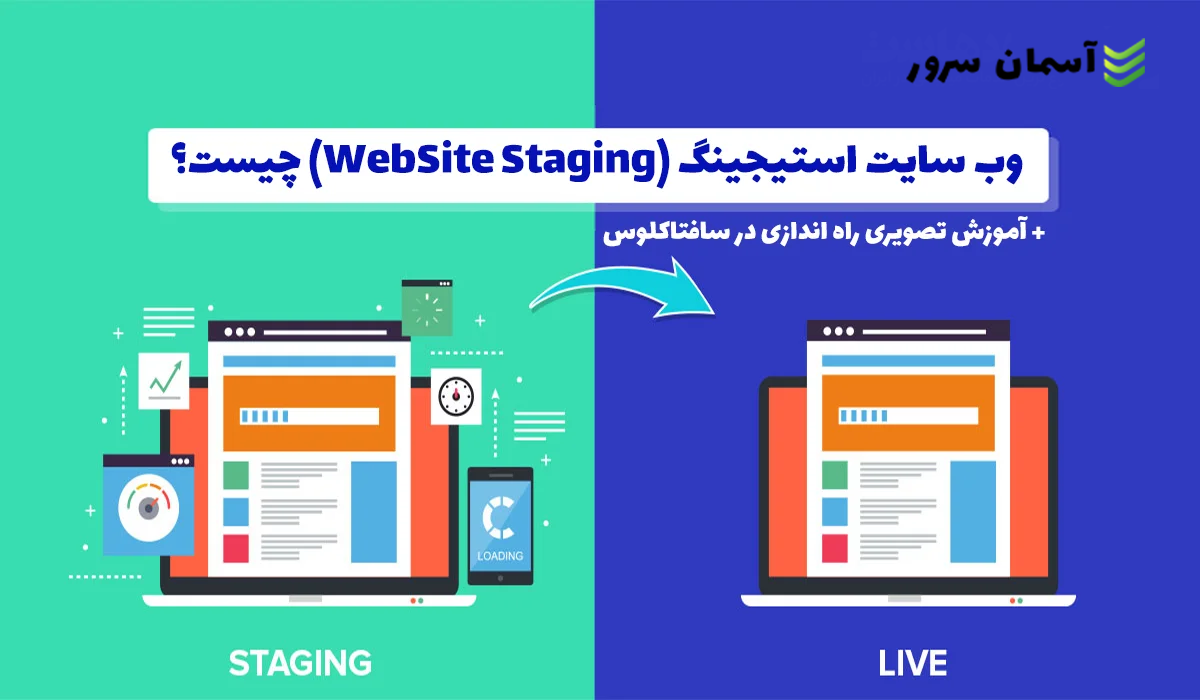



دیدگاه